Office2007下拉菜单如何设置?Office2007下拉菜单的设置方法
作者:佚名 来源:系统下载 时间:2024-02-21
我们在使用Office2007的过程中都会使用一些功能,比如下拉菜单,只要设置好下拉菜单选项,可以节省很多时间,大大提高工作效率和准确性等,但是很多朋友还不知道如何设置下拉菜单,其实方法很简单,下面小编就为大家介绍一下Office2007下拉菜单的设置方法,有需要的快来看看哦。
打开word文档,进入主界面。如图
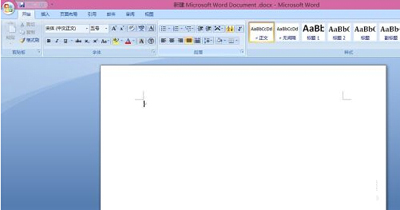
点击左上方主菜单(office按钮),点击word选项。如图
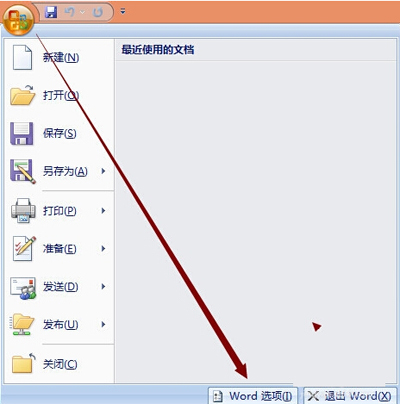
在常用选项卡中,勾选,在功能区显示“开发工具”选项卡,点击确定。如图
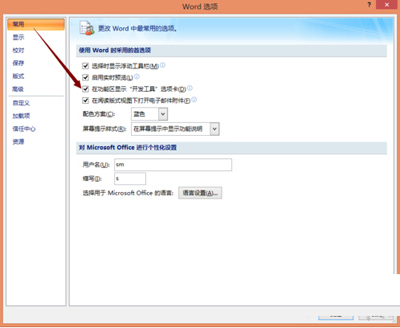
进入开发工具选项卡,在控件中,点击旧式窗体,选择组合框(ActiveX 控件),如图
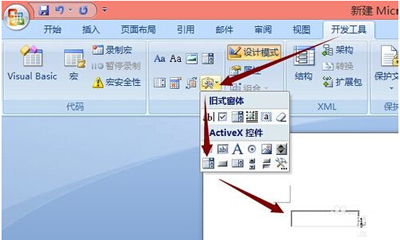
选中该控件右击,选择“复选框”对象-编辑,如图
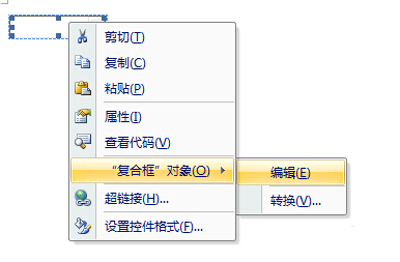
添加属性,输入(如性别:男),如图
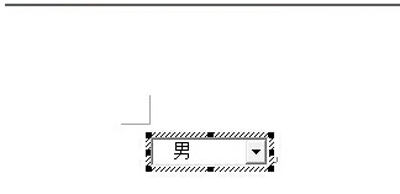
右键单击-查看代码或双击进入进行代码编写,添加代码:ComboBox21.AddItem(“女”):,点击运行-子过程运行/用户窗体。
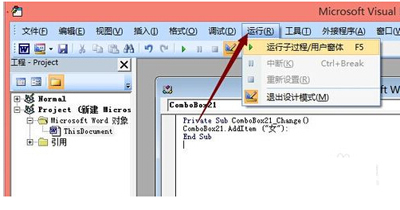
以上为大家介绍的就是Office2007下拉菜单的设置方法,不会的朋友可以参考上面的步骤进行操作哦。
相关阅读
更多+- Office2007如何保存为PDF文档?Office2007保存为PDF文档的方法
- Office2007如何开启文档朗读?Office2007开启文档朗读的方法
- office2007永久序列号哪里找?office2007密钥
- Office2007安装不了提示加载*.ipi文件出错如何解决?Office2007安装不了提示加载*.ipi文件出错的解决方法
- Office2007安装中出现安装语言不受系统支持如何解决?
- Office2007如何启用宏?Office2007启用宏的方法
- 快速设置U盘为第一启动顺序的技巧
- win10系统如何关闭用户账户控制
- u盘安装win10系统
- 新电脑怎么装系统(硬盘装系统)










































































